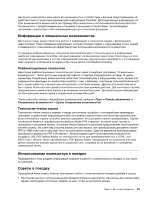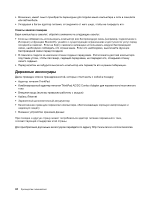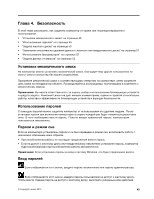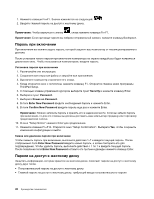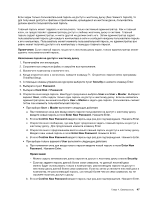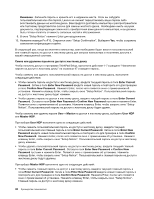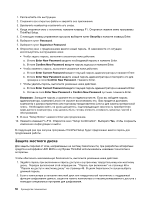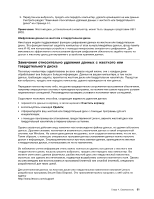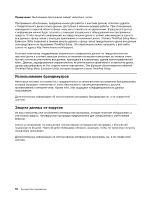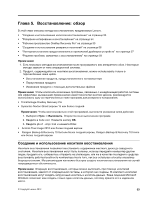Lenovo ThinkPad Edge E135 (Russian) User Guide - Page 66
Confirm New Password
 |
View all Lenovo ThinkPad Edge E135 manuals
Add to My Manuals
Save this manual to your list of manuals |
Page 66 highlights
Lenovo Lenovo 9 Setup Notice Enter 10 Fn+F10 Setup Confirmation Yes ThinkPad Setup 1-7 47 Enter Current Password Enter New Password Confirm New Password Enter Enter Setup Notice Enter Current Password Enter New Password и Confirm New Password Enter Enter Setup Notice User + Master User HDP или Master HDP. User HDP Enter Current Password Enter New Password Confirm New Password Enter Enter Setup Notice Enter Current Password Enter New Password и Confirm New Password Enter Enter Setup Notice Master HDP Enter Current Password Enter New Password Confirm New Password Enter Enter Setup Notice 48
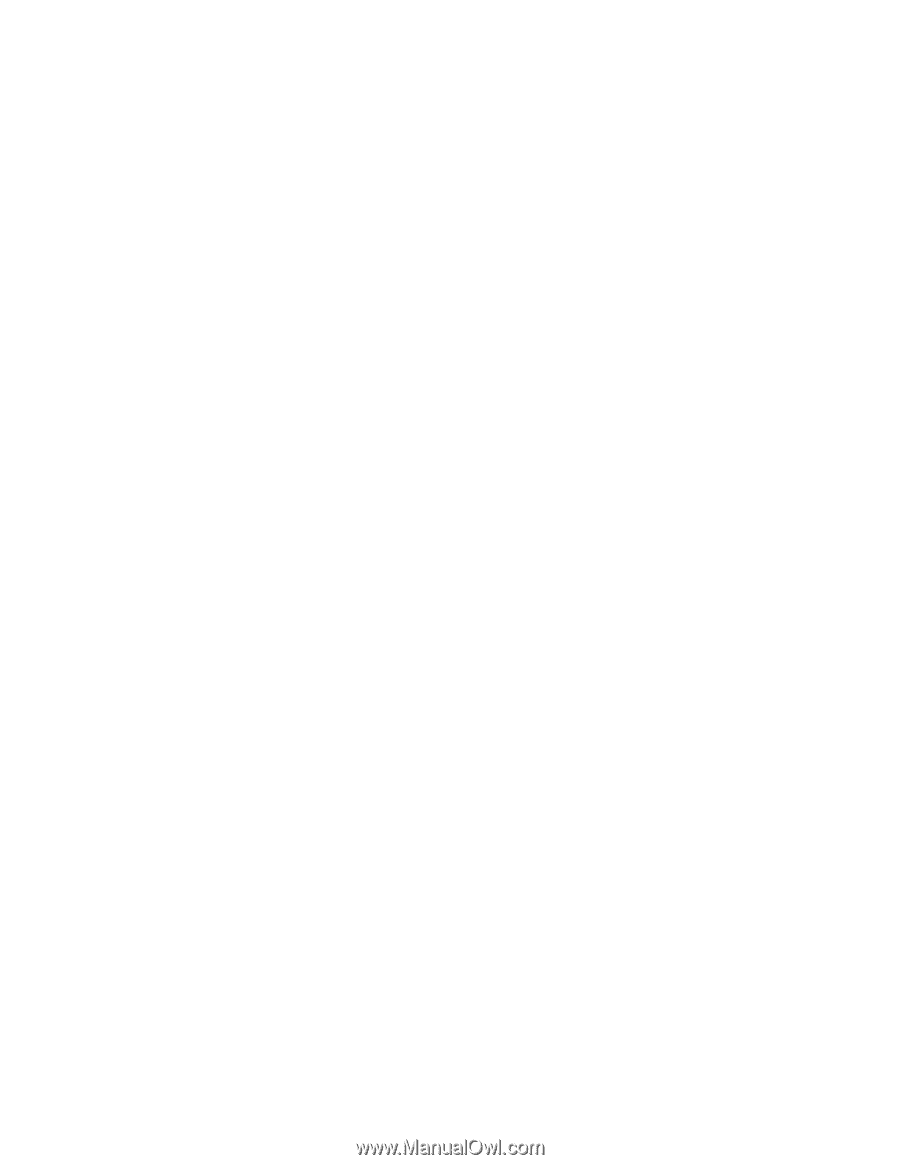
Внимание:
Запишите пароль и храните его в надежном месте. Если вы забудете
пользовательский или оба пароля, Lenovo не сможет переустановить ваши пароли либо
восстановить данные на жестком диске. Вам придется доставить компьютер к распространителю
или торговому представителю Lenovo для замены жесткого диска. Необходимо иметь на руках
документы, подтверждающие законность приобретения вами данного компьютера, и вы должны
быть готовы оплатить стоимость запасных частей и обслуживания.
9. В окне “Setup Notice” нажмите Enter для продолжения.
10. Нажмите клавиши Fn+F10. Откроется окно “Setup Confirmation”. Выберите
Yes
, чтобы сохранить
изменения конфигурации и выйти.
В следующий раз, когда вы включите компьютер, вам необходимо будет ввести пользовательский
или главный пароль на доступ к жесткому диску для запуска компьютера и получению доступа к
вашей операционной системе.
Смена или удаление пароля на доступ к жесткому диску
Чтобы получить доступ к программе ThinkPad Setup, выполните действия 1–7 в разделе “Назначение
пароля на доступ к жесткому диску” на странице 47 и введите пароль.
Чтобы сменить или удалить пользовательский пароль на доступ к жесткому диску, выполните
следующие действия:
•
Чтобы сменить пароль на доступ к жесткому диску, введите текущий пароль в поле
Enter Current
Password
. Затем в поле
Enter New Password
введите новый пароль и повторите его для проверки
в поле
Confirm New Password
. Нажмите Enter, после чего появится окно с примечанием об
установке. Нажмите клавишу Enter, чтобы закрыть окно “Setup Notice”. Пользовательский пароль
на доступ к жесткому диску будет изменен.
•
Чтобы удалить пароль на доступ к жесткому диску, введите текущий пароль в поле
Enter Current
Password
. Оставьте поля
Enter New Password
и
Confirm New Password
пустыми и нажмите Enter.
Появится окно с примечанием об установке. Нажмите клавишу Enter, чтобы закрыть окно “Setup
Notice”. Пользовательский пароль на доступ к жесткому диску будет удален.
Чтобы сменить или удалить пароли
User + Master
на доступ к жесткому диску, выберите
User HDP
или
Master HDP
.
При выборе
User HDP
выполните одно из следующих действий:
•
Чтобы сменить пользовательский пароль на доступ к жесткому диску, введите текущий
пользовательский или главный пароль в поле
Enter Current Password
. Затем в поле
Enter New
Password
введите новый пользовательский пароль и повторите его для проверки в поле
Confirm
New Password
. Нажмите Enter, после чего появится окно с примечанием об установке. Нажмите
клавишу Enter, чтобы закрыть окно “Setup Notice”. Пользовательский пароль на доступ к жесткому
диску изменен.
•
Чтобы удалить пользовательский пароль на доступ к жесткому диску, введите текущий главный
пароль в поле
Enter Current Password
. Оставьте поля
Enter New Password
и
Confirm New
Password
пустыми и нажмите Enter. Появится окно с примечанием об установке. Нажмите
клавишу Enter, чтобы закрыть окно “Setup Notice”. Пользовательский и главный пароли на доступ к
жесткому диску будут удалены.
При выборе
Master HDP
выполните одно из следующих действий:
•
Чтобы сменить главный пароль на доступ к жесткому диску, введите текущий главный пароль в
поле
Enter Current Password
. Затем в поле
Enter New Password
введите новый главный пароль и
повторите его для проверки в поле
Confirm New Password
. Нажмите Enter, после чего появится
окно с примечанием об установке. Нажмите клавишу Enter, чтобы закрыть окно “Setup Notice”.
Главный пароль на доступ к жесткому диску изменен.
48
Руководство пользователя